Cómo restaurar la copia de seguridad de WhatsApp desde Google Drive
La gente solía usar WhatsApp para disfrutar antesPero ahora se ha convertido en una necesidad para todos. Muchos lo utilizan para el propósito de trabajo; a muchos les resulta conveniente simplemente mantenerse en contacto con los amigos y, para muchos, es un medio para compartir los pensamientos y sentimientos a través de la función de actualización de estado. Esta transformación de este "deseo" a "necesidad" es realmente digna de elogio y el hecho debe admitirse que el mundo entero, desde el niño hasta el viejo, lo usa de todas maneras.
Si de repente, no encuentra WhatsApp enSu dispositivo, puede ser realmente desalentador. Sin embargo, debe agradecer a la tecnología por hacer posible recuperar los datos eliminados. Todos ustedes han oído hablar de Google Drive. Con la ayuda de él, puede obtener su copia de seguridad de WhatsApp. En este artículo, le haremos saber Cómo restaurar la copia de seguridad de WhatsApp desde el disco de Google.
Cómo restaurar el chat de WhatsApp desde el disco de Google
Google Drive puede almacenar tus chats yadjuntos como copia de seguridad y, a continuación, puede restaurar sus datos cuando lo desee. Pero debe haber establecido una cierta frecuencia para la copia de seguridad. En pocas palabras, debe establecer la frecuencia de la copia de seguridad en la configuración de WhatsApp y, de este modo, Google Drive creará automáticamente la copia de seguridad de acuerdo con la duración del mismo. Por ejemplo, obtendrá opciones para elegir entre "Diario", "Semanal" y "Mensual". Si ha elegido alguna de estas duraciones, es probable que pueda restaurar WhatsApp fácilmente desde la unidad de Google. Entendamos ahora la guía paso a paso para la recuperación de la cuenta de Google para dispositivos Android.
Tutorial sobre la restauración de la copia de seguridad de WhatsApp desde el disco de Google
Paso 1: suponiendo que haya organizado la frecuencia de la copia de seguridad y que la copia de seguridad se haya creado en Google Drive, primero debe desinstalar su WhatsApp de su dispositivo Android.
Paso 2 - Ahora, necesitas reinstalarlo. Simplemente dirígete a Google Play Store y busca WhatsApp allí. Instálelo desde allí y espere a que finalice la instalación.
Paso 3: cuando la instalación haya finalizado, deberáInicia sesión en tu WhatsApp y completa la configuración. Ingrese el mismo número de teléfono que usaba anteriormente. Verifique el número de teléfono ingresando la contraseña de un solo uso u OTP.

Paso 4 - Cuando todos los trámites de configuración seránPara finalizar, WhatsApp le informará que ha encontrado una copia de seguridad de Google Drive. Se le pedirá que lo restaure. Simplemente toque la opción "Restaurar" y siga las indicaciones. Su WhatsApp comenzará a restaurar desde Google Drive ahora. Espera un momento y recupera todos tus datos de WhatsApp.
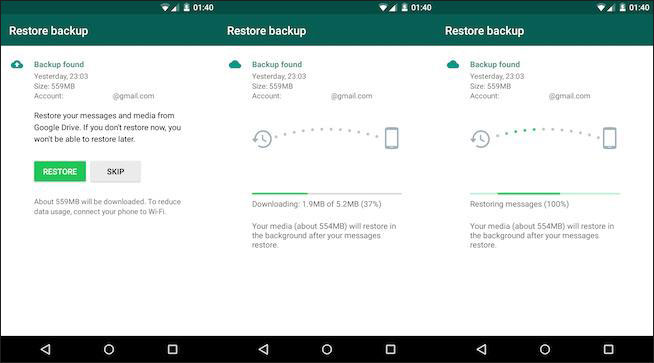
Ahora has aprendido cómo restaurar WhatsApp desdeGoogle Drive. Esperamos que lo hayáis comprendido bien. Pero ahora surge la pregunta: ¿qué sucede si no ha realizado una copia de seguridad de su WhatsApp anteriormente? ¿Qué sucede si se elimina su WhatsApp y no puede restaurar los mensajes de WhatsApp desde la unidad de Google? Si esta es tu situación, no te preocupes! Tenemos una solución para esto también. Solo sigue desplazándote hacia abajo y lee qué hacer.
¿Qué pasa si no pudo restaurar WhatsApp desde Google Drive?
Sin retorcer más la historia, cortemos lapersecución. La solución es Tenorshare Android Data Recovery, sobre la cual discutimos hace unos segundos. Es una de las herramientas más poderosas disponibles para recuperar datos de Android que se pierden en cualquier situación. Puede recuperar una amplia gama de tipos de datos, como contactos, SMS, fotos, videos y similares. Además, tiene la capacidad de soportar casi todos los dispositivos y tabletas Android. Aquí está la guía para saber cómo se puede usar esta herramienta para recuperar WhatsApp.
Paso 1 - Para empezar, descargue e instale elsoftware. Inícialo después y accede a la pantalla principal. Continúe con la conexión del dispositivo Android a la PC mediante un cable USB. No te olvides de habilitar la depuración USB.
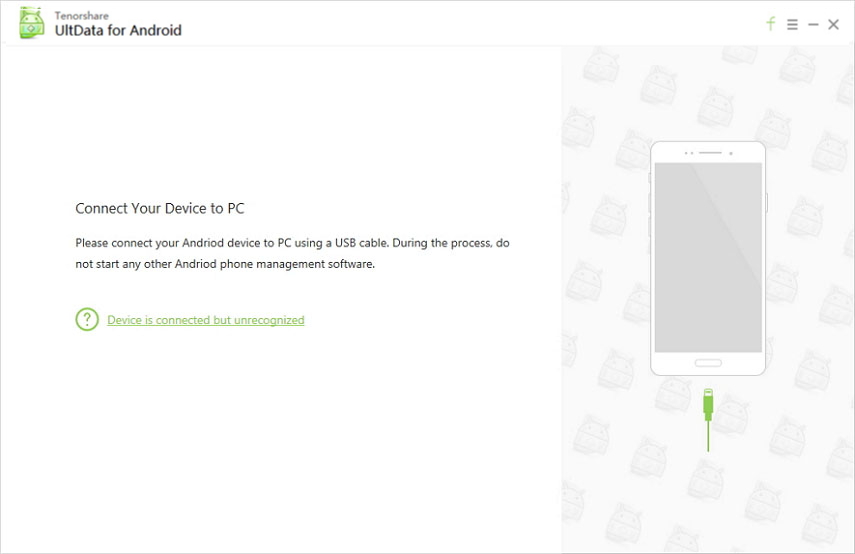
Paso 2 - Cuando su dispositivo sea detectado por elprograma, pulse "Permitir" en la pantalla del dispositivo para dar permiso al programa para ir más lejos. Ahora es el momento de elegir el tipo de datos. Haga clic en "Mensajes y archivos adjuntos de WhatsApp" y luego en "Siguiente".
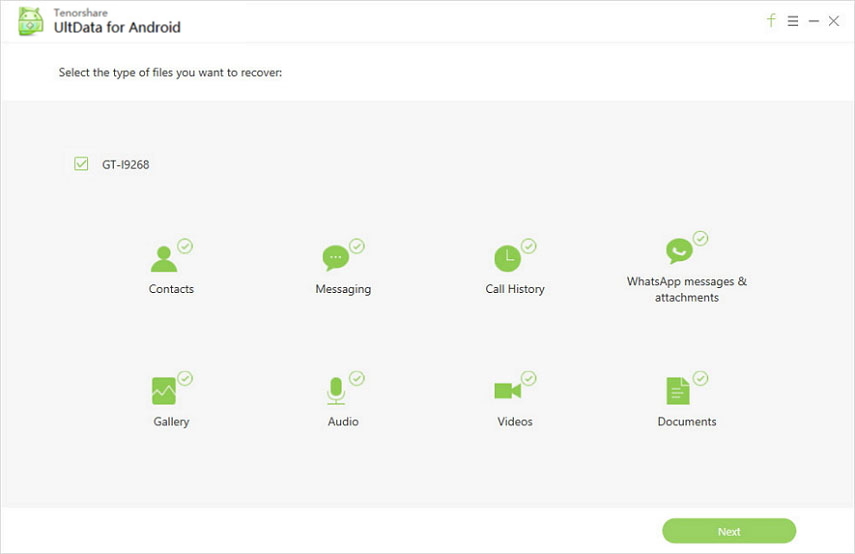
Paso 3 - Una vez que se escanean los datos de WhatsApp, obtenga una vista previa de ellos en la siguiente pantalla. Por último, haga clic en "Recuperar" y obtener la parte posterior.
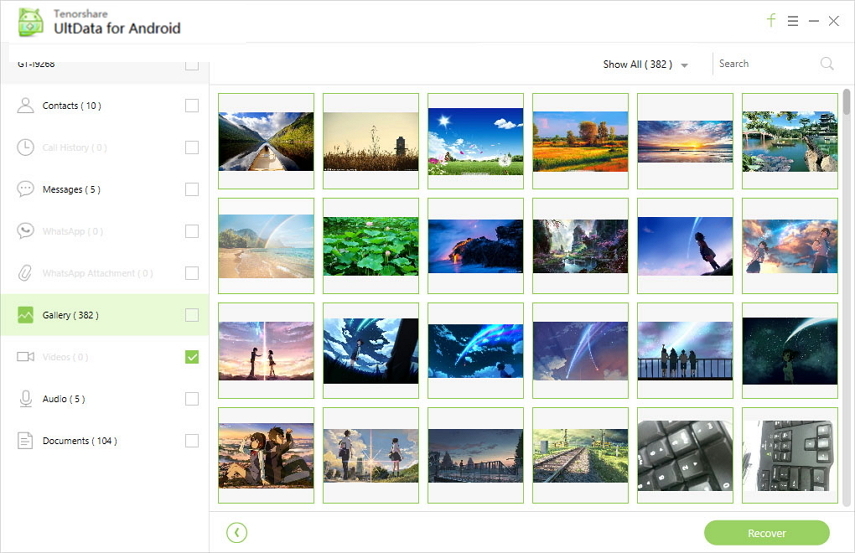
Nuestro propósito detrás de escribir y compartir esta publicación.fue para informarle sobre la restauración de la copia de seguridad de WhatsApp desde el disco de Google. Y ahora, al final, esperamos que haya adquirido una comprensión adecuada sobre el método para que la próxima vez que ocurra la eliminación de WhatsApp, pueda restaurar desde la copia de seguridad por su cuenta. Además, si no tienes respaldo, tienes idea de lo que debes hacer, solo toma ayuda de una herramienta confiable como Tenorshare y estarás fuera de problemas. ¡Gracias por leerlos!









